Manęs, kaip IT ekspertą, dažnai prašo pateikti savo profesionalią nuomonę įvairiomis temomis. Neseniai manęs paprašė pareikšti savo nuomonę šia tema: „PowerPoint pristatymas tampa rožinis“. Štai mano nuomonė šiuo klausimu: Jei matote, kad „PowerPoint“ pristatymas pasidaro rausvas, greičiausiai taip yra dėl vaizdo plokštės arba ekrano tvarkyklės problemos. Paprastai tai galima išspręsti atnaujinus tvarkykles arba pakeitus ekrano nustatymus. Jei vis tiek kyla problemų, galite išbandyti keletą kitų dalykų, pvz., iš naujo nustatyti „PowerPoint“ nuostatas arba pataisyti „PowerPoint“ diegimą. Tikimės, kad tai padės išsiaiškinti dalykus!
Jei „PowerPoint“ pristatymas pasidaro rausvas arba violetinis, kai bendrinate „Teams“ ar kitaip, šis įrašas jums padės. Prieš kurį laiką kai kurie vartotojai susidūrė su problema, susijusia su abiem Microsoft PowerPoint ir Microsoft komandos . Matyt, kai vartotojas bando bendrinti PowerPoint skaidrę per Microsoft Teams per „PowerPoint Live“. , visa skaidrė pasidaro rausva. Kaip bebūtų keista, peržiūros skaidrės atrodo gerai, tačiau bendrinama skaidrė dažniausiai būna rausva. Kyla klausimas, kokia to priežastis ir ar ją galima ištaisyti? Na, galima sakyti, kad ši problema yra išspręsta.
Windows 10 blogo baseino antraštės taisymas

Dabar, prieš pradedant, siūlome iš naujo paleisti kompiuterį ir pabandyti dar kartą bendrinti PowerPoint skaidrę per Teams, kad pamatytumėte, ar ji veikia. Mes tai sakome, nes kartais gali pakakti paprasto paleidimo iš naujo, kad būtų išvengta problemos. Taip pat galite pašalinti ir iš naujo įdiegti „Microsoft Teams“ savo „Windows 11“ kompiuteryje.
„PowerPoint“ pristatymas tampa rožinis
Jei „PowerPoint“ pristatymas pasidaro rausvas arba violetinis, kai bendrinate „Microsoft Teams“ ar kitaip, štai ką turite padaryti:
- Išjunkite GPU aparatinės įrangos spartinimą programoje Teams arba
- Išjunkite GPU aparatinės įrangos spartinimą sistemoje „Windows“.
Išjunkite GPU aparatinės įrangos spartinimą „Teams“.
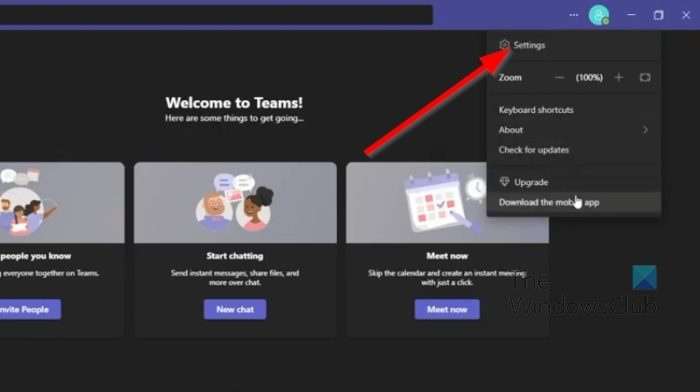
Daugeliu atvejų šią problemą galima išspręsti tiesiog išjungus GPU aparatinės įrangos spartinimą „Microsoft Teams“. Paaiškinkime, kaip tai padaryti dabar.
kaip padaryti abonementą
- Pirmiausia turite paleisti „Microsoft Teams“ programą savo kompiuteryje.
- Iš ten spustelėkite trijų taškų meniu Mygtukas šalia jūsų profilio nuotraukos.
- Iš karto pasirodys išskleidžiamasis meniu.
- Pasirinkite Nustatymai parinktis iš šio meniu.
- Teams programėlėje iš karto atsiras naujas langas.
- Tada šiame lange spustelėkite mygtuką Generolas skirtuką
- Žiūrėti į Taikymas skyrių ir panaikinkite žymėjimą šalia esančio laukelio Išjungti GPU aparatinės įrangos spartinimą .
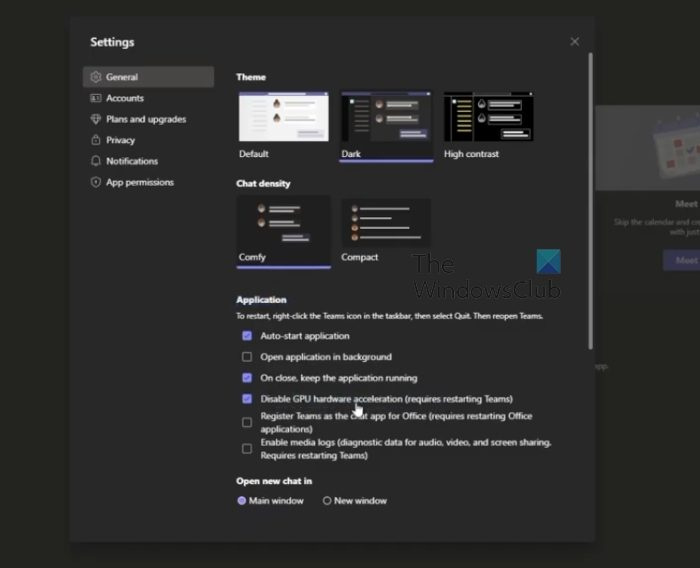
Nedelsdami paleiskite programą iš naujo, tada išbandykite veiksmus, kuriuos anksčiau atlikote „PowerPoint“.
Išjunkite GPU aparatinės įrangos spartinimą sistemoje „Windows“.
Jei aukščiau aprašytas veiksmas neveikia tinkamai, kitas mūsų sprendimas yra išjungti GPU aparatinės įrangos spartinimą sistemoje „Windows 11“. Išsamiai paaiškinsime, kaip tai padaryti.
- Dešiniuoju pelės mygtuku spustelėkite „Windows“ darbalaukį.
- Kai pasirodys kontekstinis meniu, pasirinkite Ekrano nustatymai .
- Dabar turėtumėte matyti ekrano nustatymų meniu.
- Pereiti prie Išplėstiniai ekrano nustatymai .
- Toliau reikia spustelėti Ekrano adapterio ypatybės ekranui 1 .
- Iškart Grafinės ypatybės ekrane pasirodys langas.
- Spustelėkite Problemų sprendimas skirtuką, tada pasirinkite Pakeisti nustatymus mygtuką.
- Galiausiai vilkite žymeklį į kairę, kad išjungtumėte aparatinės įrangos pagreitį. Paspauskite GERAI mygtuką, kad patvirtintumėte savo pasirinkimą.
SKAITYTI : Naudokite Morph Transition ir Crop, kad paryškintumėte PowerPoint skaidrės dalis
Kas yra „PowerPoint Live“ komanda?
„PowerPoint Live in Teams“ yra įdomi funkcija, sujungianti geriausius „PowerPoint“ pristatymo aspektus su bendradarbiavimu ir prisijungimu prie „Microsoft Teams“ susitikimų. Tai veikia gana gerai ir turėtų būti naudinga tiems, kurie dirba su keliais komandos nariais.
Kodėl mano „PowerPoint“ nerodomas „Teams“?
Kai kurie žmonės pastebėjo, kad jų PowerPoint nerodomas Teams, tad ką jie turėtų daryti šioje situacijoje? Na spustelėkite ALTERNATYVOS + NUOSTOLIAI norėdami grįžti į komandos langą. Iš ten eikite į bendrinimo parinktis, tada pasirinkite langą, kuriame rodoma skaidrių demonstracija. Įsitikinkite, kad vietoj įprasto „PowerPoint“ lango pasirinktas skaidrių demonstravimo langas.















